Windows PowerShell-scripthandleiding voor beginners
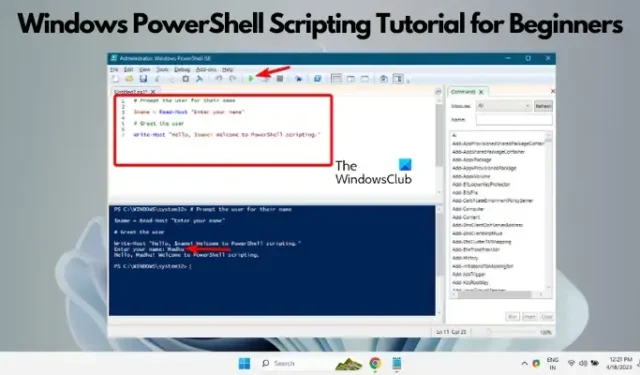
Of u nu een technologieliefhebber bent of een professional die uw scriptvaardigheden wil verbeteren, we hebben deze Windows PowerShell-scriptingtutorial voor beginners speciaal voor u ontworpen. Dus als je geen voorkennis hebt van PowerShell-scripting, begint dit bericht bij de basis.
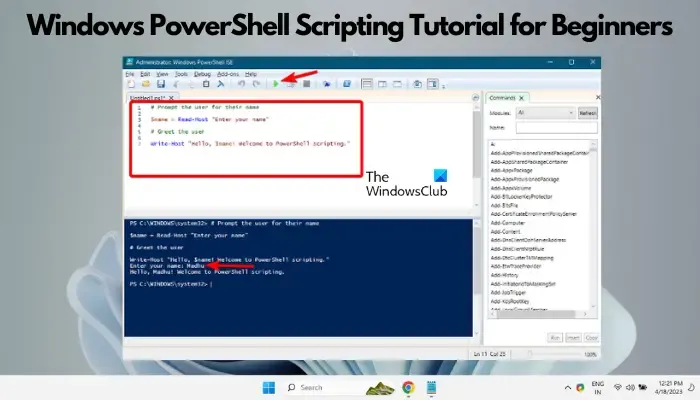
We begeleiden u door het installatieproces, helpen u de PowerShell-omgeving te begrijpen en laten u geleidelijk kennismaken met de kernconcepten en functies van PowerShell-scripting. Dus als u er klaar voor bent om PowerShell-scripting te leren, laten we dan samen aan deze krachtige reis beginnen!
Wat is Windows PowerShell?
PowerShell is ontwikkeld door Microsoft en is een mix van opdrachtregelshell en scripttaal. Het stelt gebruikers in staat taken te automatiseren en complexe systeemconfiguraties efficiënter te beheren. Met opdrachtregelverwerking, scriptingmogelijkheden en systeembeheertools biedt PowerShell een naadloos en robuust platform voor het beheren van Windows-besturingssystemen.
Functies en toepassingen van PowerShell
Daarom kunt u met PowerShell:
- Ontwikkelen met cmdlets.
- Automatiseer taken.
- Beheer Windows OS-apparaten op afstand met behulp van PowerShell-scripts en cmdlets.
- Toegang tot alle soorten. NET-frameworks.
- Luister, stuur door en handel naar gebeurtenissen die verband houden met management
- Beheer de server- en werkstationcomponenten met de ongecompliceerde syntaxis.
- Deel gegevens tussen applicaties.
- Krijg ingebouwde ondersteuning voor bestandsoverdracht tussen apparaten met behulp van BITS (Background Intelligence Transfer Service).
- Voer scripttaken op de achtergrond uit op een lokaal apparaat of op meer dan één extern apparaat.
- Script veilig vergeleken met VBScript of andere scripttalen.
Voor meer informatie raadpleegt u ons gedetailleerde bericht over wat Windows PowerShell is en de functies en voordelen van het upgraden naar de nieuwste versie .
Windows PowerShell-scripthandleiding voor beginners
Als u dus de systeembeheerder bent, kunt u profiteren van PowerShell om problemen efficiënt op te lossen en te voorkomen dat u in de toekomst tijd investeert in handmatig werk. Dat gezegd hebbende, zul je aan het einde van deze Windows PowerShell-scriptingtutorial voor beginners niet alleen PowerShell-scripting leren, maar ook een solide basis hebben.
- Hoe PowerShell starten?
- Controleer de beleidsinstellingen voor scriptuitvoering
- Wat is PowerShell-cmdlet?
- Verschil tussen Cmdlet en Commando
- Wat is PowerShell-scripting?
- Wat zijn de componenten van een PowerShell-script?
- Voer het PowerShell-script uit
1] Hoe PowerShell starten?
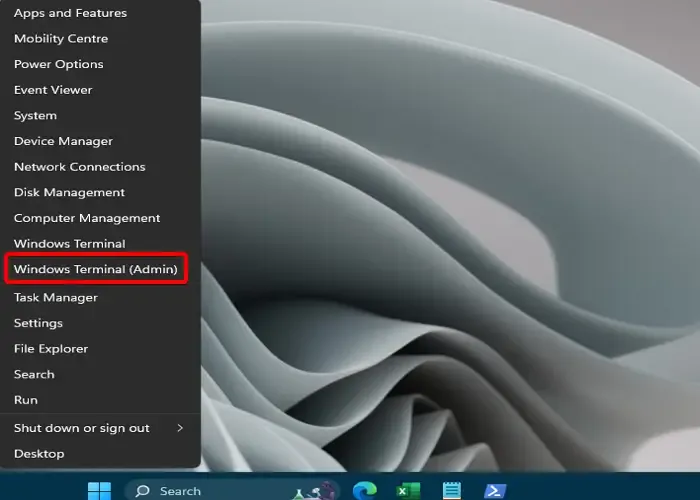
PowerShell is vooraf geïnstalleerd in Windows en u hoeft het daarom niet afzonderlijk te downloaden en te installeren. Hier leest u hoe u PowerShell start:
Klik met de rechtermuisknop op Start en selecteer Windows Terminal in het menu.
Hierdoor wordt het PowerShell- venster geopend .
Om PowerShell met beheerdersrechten te openen, klikt u met de rechtermuisknop op Start en selecteert u Windows Terminal ( Admin ).
U kunt nu uw cmdlets of opdrachten uitvoeren in PowerShell.
2] Controleer de beleidsinstellingen voor scriptuitvoering
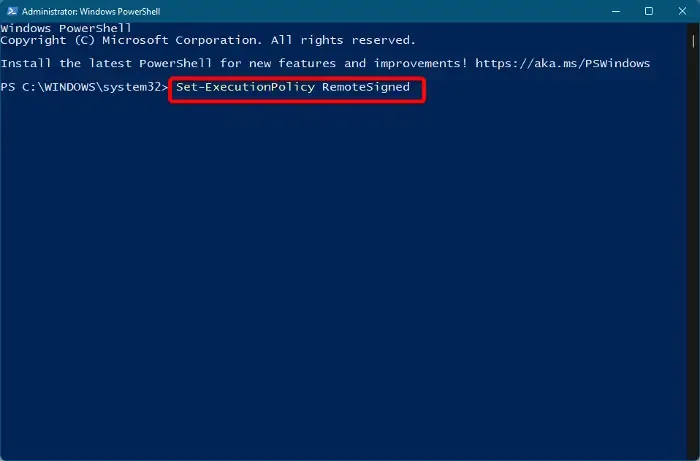
Uit veiligheidsoverwegingen uitgevoerde scripts in PowerShell worden automatisch beperkt. Daarom raden we u aan het uitvoeringsbeleid voor het uitvoeren van scripts in PowerShell te verifiëren. Om het PowerShell-uitvoeringsbeleid te controleren, moet u het PowerShell-scriptbestand maken en uitvoeren .
3] Wat is PowerShell-cmdlet?
Een cmdlet is een korte en lichtgewicht opdracht die een specifieke actie uitvoert in PowerShell. Cmdlets vormen de fundamentele blokken van PowerShell-scripts en -opdrachten die een consistente syntaxis volgen. Ze zijn geschreven in.NET en zijn ontworpen om een enkele functie uit te voeren met behulp van korte opdrachten zoals Get-Process , Stop-Service of New-Item . Dit lijkt dus meer op een bevel om iets te initiëren.
4] Verschil tussen Cmdlet en Commando
Dat gezegd hebbende, om PowerShell-scripting te leren, moet u het verschil kennen tussen cmdlets en opdrachten. Cmdlets verschillen van opdrachten in andere opdrachtshell-omgevingen. Hier is hoe:
- Cmdlets zijn dat wel. NET Framework-klasseobjecten, dus u kunt deze opdrachten niet afzonderlijk uitvoeren.
- Cmdlets kunnen eenvoudig worden gemaakt, omdat deze korter zijn in vergelijking met opdrachten.
- In tegenstelling tot PowerShell verwerken cmdlets geen foutpresentatie, parsering of uitvoeropmaak.
- Omdat bekend is dat cmdlets werken op objecten, en niet op tekststromen en objecten.
- Cmdlets verwerken slechts één object tegelijk, omdat ze op records zijn gebaseerd.
Voor PowerShell zijn dit de volgende verschillen:
- Hoewel de meeste opdrachten cmdlets bevatten, zijn er ook andere typen opdrachten, zoals functies, aliassen of externe uitvoerbare programma’s.
- Cmdlets zijn een specifiek type opdracht in PowerShell, maar opdrachten kunnen een breder scala aan acties en functionaliteiten omvatten.
Kortom, een cmdlet is een opdracht in PowerShell, maar niet alle opdrachten in PowerShell zijn noodzakelijkerwijs cmdlets.
5] Wat is PowerShell-scripting?
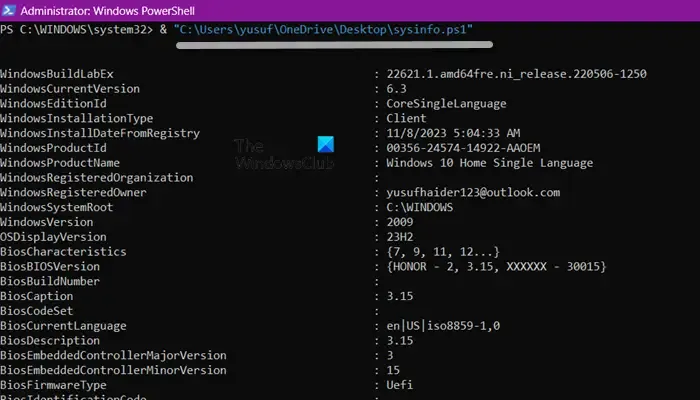
Om de administratieve taken te automatiseren, vormt u instructies in PowerShell met behulp van cmdlets, functies, variabelen, enz., en dit proces wordt scripting genoemd. Dit is de PowerShell-taal waarmee u administratieve taken kunt automatiseren. Om de taken te vervullen, maak je stappen aan en deze stappen worden verder opgeslagen in een bestand met de .ps1- extensie. Dit bestand is het script dat u moet uitvoeren.
Hieronder staan dus de componenten die de stappen van een script vormen.
6] Wat zijn de componenten van een PowerShell-script?
Lijst met PowerShell-opdrachten
- Get-Process – Haalt de details op met betrekking tot de actieve processen van het systeem.
- Get-Service – Haalt de huidige status van services op het systeem op.
- Get-ChildItem – Haalt de volledige lijst met bestanden en mappen in een map op.
PowerShell-gegevenstypen
Enkele van de gebruikelijke PowerShell-gegevenstypen zijn:
- Tekenreeks – Een reeks tekens tussen enkele aanhalingstekens (‘ ‘) of dubbele aanhalingstekens (” “), dit kunnen letters, cijfers, symbolen en spaties zijn.
- Geheel getal – Dit zijn hele getallen minus de decimale of gebroken delen.
- Dubbel – Dit zijn getallen met drijvende komma met decimale precisie. Bijvoorbeeld 2,15 of -0,2.
- Boolean – Deze worden vaak gebruikt in voorwaardelijke expressies en vergelijkingen, met mogelijke waarden als true of false .
- Hashtabel – Het is een cluster van sleutel-waardeparen waarbij elke sleutel uniek moet zijn, net als een wachtwoord. Deze worden meestal gebruikt om gegevens op te slaan en op te halen met behulp van benoemde sleutels.
- Array – Het is een groep geordende en geïndexeerde elementen die tot hetzelfde gegevenstype behoren. Bijvoorbeeld een reeks namen of gehele getallen. Als u een array in PowerShell wilt maken, moet u een lijst met waarden, gescheiden door komma’s en tussen haakjes, aan een variabele toewijzen, zoals hieronder weergegeven:
$colors = ("red", "green", "blue")
Om elk van de elementen van een array afzonderlijk te benaderen, kunt u de indexoperator [n] gebruiken. In de regel is de index van het eerste element in de array altijd 0. Zie onderstaand voorbeeld:
$colors = ("red", "green", "blue")
Write-Host $colors[0] # Uitvoer van eerste element: rood
Write-Host $colors[1] # Uitvoer van tweede element: groen
Write-Host $colors[2] # Uitvoer van derde element: blauw
U kunt ook als volgt een nieuwe waarde aan de index toekennen:
$colors = ("red", "green", "blue")
$kleuren[1] = “wit”
Write-Host $colors[1] # Uitvoer: wit
PowerShell-variabelen
Dit zijn argumenten voor opdrachten en worden gebruikt om waarden op te slaan.
Een variabelenaam begint met $ en volgt dan de naam van de variabele. Houd er rekening mee dat namen van variabelen niet hoofdlettergevoelig zijn. U kunt bijvoorbeeld zowel $colors als $Colors schrijven, maar dat maakt niet uit.
Om een waarde aan de variabele toe te wijzen, moet u het = -symbool gebruiken, zoals hieronder weergegeven:
-
$Color = "Red" -
$number = 20
PowerShell-pijpen
De PowerShell-pipe (ook wel pijplijn genoemd) is een operator of symbool | , die de uitvoer van de ene cmdlet naar de andere doorgeeft. Dit helpt bij het creëren van een opdracht van één regel die handig is voor complexe taken.
Hieronder ziet u een voorbeeld waarmee u alle systeemservices kunt ophalen en classificeren op basis van Status :
Get-Service | Sort-Object -Property Status
PowerShell-operators
|
Exploitanten |
Symbolen |
Doel |
| Rekenkundige operatoren | +, -, *, /, % | Bereken numerieke waarden |
| Toewijzingsoperatoren | %=, +=, -=, =, *=, /= | Helpt bij het toewijzen, wijzigen of wijzigen van waarden aan variabelen |
| Vergelijkingsoperatoren | -le, -ne, -gt, -lt, -eq, -ge | Binaire operators die twee gehele getallen of tekenreekswaarden vergelijken en True/False retourneren op basis van het feit of aan de operatorvoorwaarde is voldaan of niet. |
| Logische operatoren | -of, -xor, -en, -niet,! | Op basis van Booleaanse waarden tellen deze meerdere operatorexpressies en -instructies op tot complexe voorwaardelijke waarden. Ze retourneren uitvoer in Booleaanse waarden. |
| Omleidingsoperatoren | >>, >, 2>>, 2> en 2>&1 | Verzendt de uitvoer van een opdracht of expressie naar een tekstbestand. |
| Operators splitsen en samenvoegen | -Splitsen, -Samenvoegen | Verdeelt en voegt subtekenreeksen toe. |
| Type Operators | -is niet, -is, -zoals | Zoekt of wijzigt de. NET Framework-type van een object. |
| Unaire operators | ++ (Verhogen), — (Verlagen) | Verhoog of verlaag de waarde van een variabele met 1 |
Als u details over een cmdlet wilt vinden, kunt u de onderstaande opdracht gebruiken:
Get help for cmdlets
U kunt ons gedetailleerde bericht over standaard PowerShell-opdrachten raadplegen voor meer informatie over de meest gebruikte opdrachten.
7] Voer het PowerShell-script uit
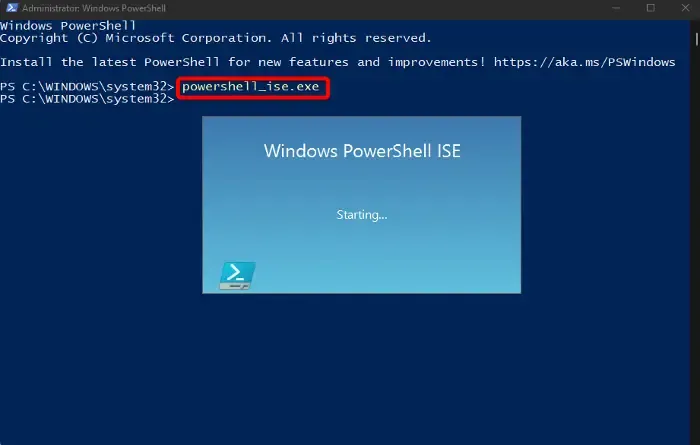
Hoewel de PowerShell ISE-app vooraf is geïnstalleerd in Windows 11, kunt u PowerShell ISE installeren via Optionele functies als u deze niet op uw computer vindt .
Om PowerShell ISE te starten, opent u de verhoogde Windows PowerShell , typt u de onderstaande opdracht en drukt u op Enter :
powershell_ise.exe
U kunt meer informatie over de PowerShell ISE krijgen via de officiële Microsoft-pagina .
Om PowerShell-scripting te leren, leest u hoe u een PowerShell-scriptbestand kunt maken en uitvoeren . We hebben hieronder ook een voorbeeldscript gespecificeerd dat u in het PowerShell-venster kunt uitvoeren:
# Prompt the user for their name
$name = Read-Host “Voer uw naam in”
# Begroet de gebruiker
Write-Host “Hallo $name! Welkom bij PowerShell-scripting.”
Zodra u het script heeft ingevoerd, klikt u op het groene pijlpictogram in de menubalk om het script uit te voeren of drukt u op F5 .
Typ vervolgens uw naam naast Voer uw naam in: veld en druk op Enter .
Het genereert de begroetingen zoals hieronder:
Hello, Madhu! Welcome to PowerShell scripting.
Hoe kan ik snel PowerShell-scripting leren?
Om PowerShell-scripting snel te leren kennen, moet u de basisprincipes van de opdrachtregelinterface en algemene cmdlets begrijpen. Het is handig om de basisprincipes van scripting en Windows-beheer te begrijpen. Geef prioriteit aan praktijkoefeningen, gebruik online tutorials, werk samen met PowerShell-communities en schrijf en test regelmatig kleine scripts om uw vaardigheden efficiënt op te bouwen.



Geef een reactie